Kablosuz kulaklıklar akıllı telefonlarımız için vazgeçilmez bir dijital aksesuar olup aynı cihazı bilgisayarlarımızda da kullanabiliriz. Özellikle uzaktan çalışma sistemi ve uzaktan yapılan toplantıların hayatımızda artması ile birlikte kulaklık, mikrofon gibi daha önceleri çok ihtiyaç duymadığımız ama şimdilerde bizim için vazgeçilmez olan bu cihazları ayrı ayrı almak yerine veya bilgisayar ve telefon için farklı cihazlar bakmak yerine bir tane kablosuz kulaklık ile hem telefonda hem de bilgisayarda kablosuz kulaklığımızı kullanabiliriz. Yakın zamanda satın aldığım Honor Earbuds 2 Lite Kablosuz Kulaklık cihazı için hem telefonumda hem de dizüstü bilgisayarımda bu senkronizasyonu sağlamış bulunmaktayım. Akıllı telefonlara kablosuz kulaklık bağlamak çok basit fakat laptoplar için işi bilmiyorsanız sizi biraz uğraştırabilir diyebilirim. Bende Windows 10 için bu kablosuz kulaklık bağlama işlemini sizlerle bu sebepten dolayı biraz da paylaşacağım.
Öncelikle işlemi Windows 10 dizüstü bilgisayarımda yapacağım ve bilgisayarınızın Bluetooth özelliği olması lazım. Eğer masaüstü bir cihaz kullanıyorsanız bu işlem mümkün olmayabilir çünkü dahili Bluetooth donanımı kasalı bilgisayarlarda olmayabiliyor. Kablosuz kulaklığı bilgisayarına bağlamak için Windows arama kısmına Bluetooth yazınız ve Bluetooth and other devices settings kısmına geliniz. Açılan sayfada Bluetooth imgesini Off durumundan On duruma getiriniz. Aynı şekilde görev çubuğunda da Bluetooth simgesinin çıkacağını göreceksiniz. Eğer diğer cihazlarında sizi görmesini istiyorsan More Bluetooth Options kısmına gelerek açılan Bluetooth Settings penceresi içerisindeki Discovery alanındaki Allow Bluetooth devices to find this PC seçeneğini seçip Apply demeniz yeterlidir.
Bluetooth bağlantısı ile kulaklığınızı bağlamak için Add Bluetooth or other device artı butonuna basınız ve ilk seçenek olan Bluetooth sekmesini seçiniz. Şimdi bu kısım çok önemli çünkü bunu bulmak için biraz uğraştım. Honor Earbuds 2 Lite kulaklığınızı asla Type-C kablo ile bilgisayara bağlamadan kapağını açın ve sağ taraftaki butona basılı tutarak beyaz ışık yanıp sönmesini sağlayın. Bu sayede cihaz bilgisayar ile senkronize olacak ve kulaklığı bulacaktır. Eğer bunu yapmazsanız kulaklığı asla cihaz arama listesinde göremezsiniz ve bağlayamazsınız. Cihazı bağladıktan sonra ses ve konuşma otomatik olarak kulaklığa aktarılacaktır. Artık rahatça konuşma ve dinleme yapabilirsiniz. Sağ alt köşeden sesin tamamen açık olmamasına dikkat edin müzik dinlerken kulağınızı zorlayabilir.
Cihazınızı bir defa başarılı bir şekilde bağladığınızda Audio kısmında çıkacaktır. Hem şarj durumunu buradan görebilir hem de Connect veya Disconnect ayarlarını buradan manuel bir biçimde yapabilirsiniz. Yukarıda bahsettiğim şekilde resimdeki gibi kulaklığın kapağını açıp kulaklıklar içeride iken senkronize tuşuna basılı tutmanız önemlidir yoksa bilgisayar kulaklığı görmez. Audio kısmından aynı zamanda Remove Device diyerek de cihazı komple kaldırabilirsiniz. Umarım faydalı bir yazı olmuştur.
Burak AVCI


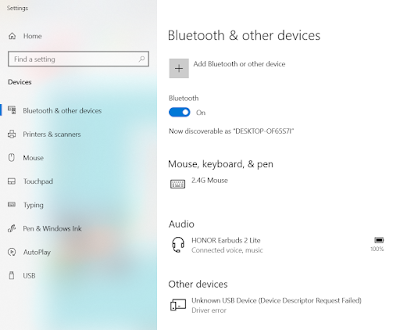



Hiç yorum yok:
Yorum Gönder
Makaleye Yorum ve Sorularınızı Bırakabilirsiniz.